- Usar SafetyCulture
- Investigaciones
- Editar categorías y campos de detalles de investigaciones
Editar categorías y campos de detalles de investigaciones
Aprenda a editar y gestionar categorías de investigaciones y campos de detalles a través de la aplicación web.La edición del nombre o la descripción de una categoría de investigación se aplica a todas las investigaciones existentes que utilizan esa categoría.
Editar una categoría de investigación
Seleccione
Investigaciones en el menú de la izquierda.
Seleccione Ajustes en la parte superior de la página.
En la sección de "Categorías de una investigación", haga clic en
en el lado izquierdo de la categoría y seleccione
Editar.
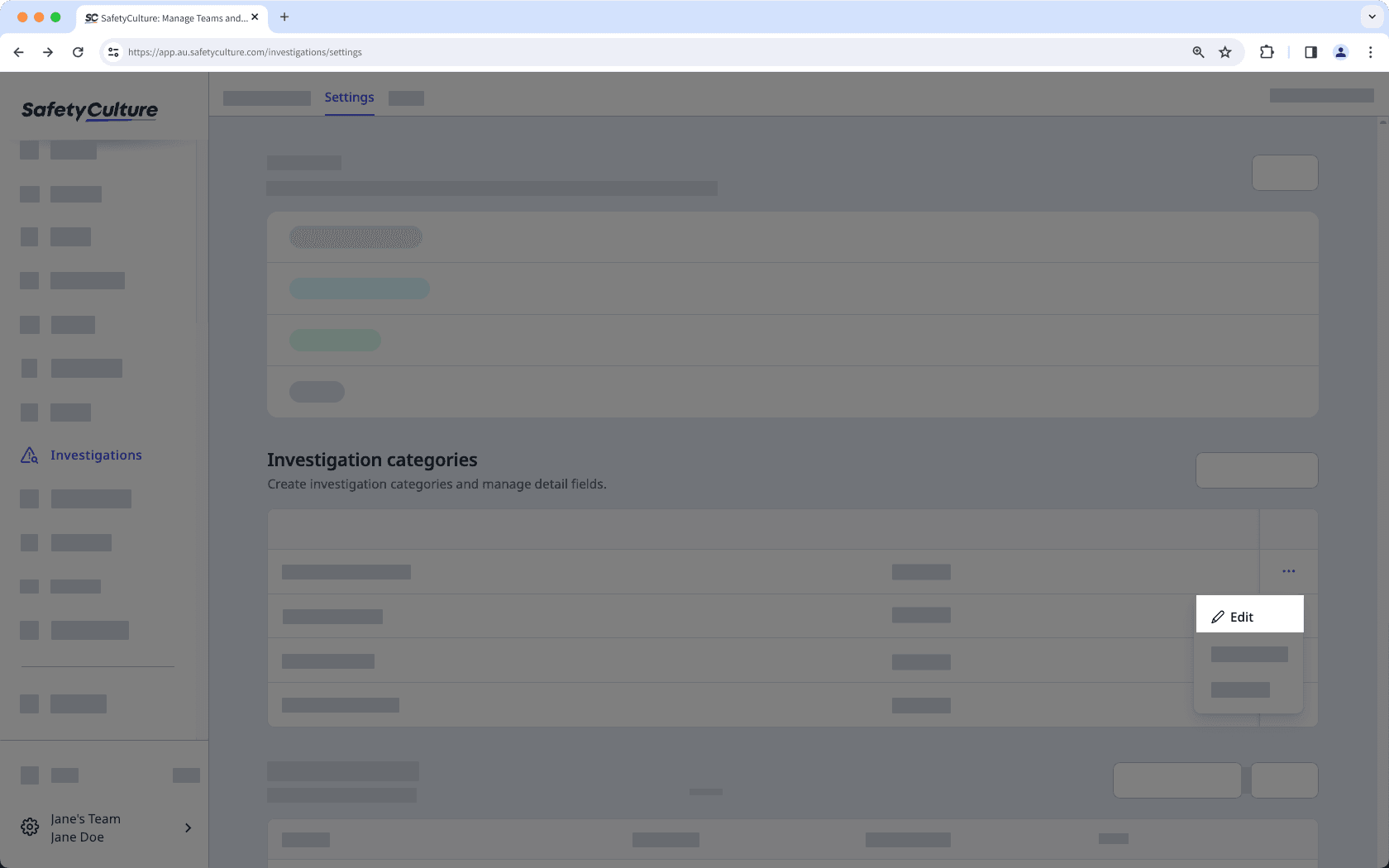
Edite el nombre de la categoría y la descripción según corresponda.
Haga clic en Hecho en la parte superior derecha de la página.
Los cambios en los campos de detalles, como el cambio de nombre de los campos o las opciones de edición de los campos de selección única y selección múltiple, se aplican a todas las categorías de investigación que utilizan ese campo de detalles.
Editar campos de detalles de investigaciones
Seleccione
Investigaciones en el menú de la izquierda.
Haga clic en Ajustes en la parte superior de la página.
En la sección de "Categorías de investigación", seleccione una categoría de investigación.
En la sección de "Detalles", haga clic en
Editar.
En el lado derecho de la página, cree nuevos campos de detalles o gestione los existentes según corresponda.
Crear un nuevo campo: Haga clic en
Crear nuevo campo en la parte inferior derecha de la página. En la ventana emergente, introduzca el nombre del campo y seleccione el tipo de campo. A continuación, haga clic en Guardar.
Añadir un campo existente: haga clic en
en la parte derecha un campo. También puede hacer clic en
para arrastrar y soltar el campo en la sección de "Detalles" en la parte izquierda de la página.
Editar un campo: haga clic en
en la parte derecha de un campo y seleccione
Editar. En la ventana emergente, puede cambiar el nombre del campo o editar cualquier opción de los campos de selección única y selección múltiple. A continuación, haga clic en Guardar.
En la parte izquierda de la página, gestione sus campos de detalles según corresponda.
Eliminar un campo: haga clic en
en la parte derecha del campo. También puede hacer clic en
para arrastrar y soltar el campo desde la sección de "Detalles" a la parte derecha de la página.
Reordenar los campos de detalles: haga clic en
para reordenar los campos según la disposición que prefiera.
Haga clic en Guardar en la parte superior derecha de la página.
Solo puede añadir un campo de sitio en cada categoría.
Preguntas frecuentes
No hay límite en la cantidad de campos de detalles que puede crear. Sin embargo, cada tipo de campo debe tener un nombre único.
Cuando se elimina un campo de detalles de una categoría de investigación, permanece en las investigaciones existentes pero no aparecerá en ninguna investigación nueva creada en su organización.
¿Esta página le fue de ayuda?
Gracias por hacérnoslo saber.